【C#】C# Winform SplitContainer组件创建侧边菜单
CrazyPanda发表于:2024-02-01 23:28:37浏览:549次
效果

一,SplitContainer 基本操作
新建一个 Winform 项目,在Form1中拖进一个 SplitContainer 组件

默认的界面如下

这时候,你会发现,左侧菜单栏的宽度也太宽了吧,按照以前的经验,你一定会用鼠标去拖拽,这时候你就会发现,鼠标根本拖不动,不信你可以试试
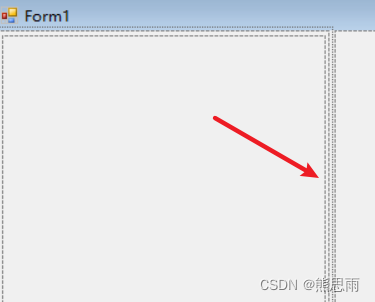
这时候,我们按Esc键,鼠标再移动到边框的时候,鼠标图标就会变成一个 “+” 状的图标,这时候就可以拖拽了
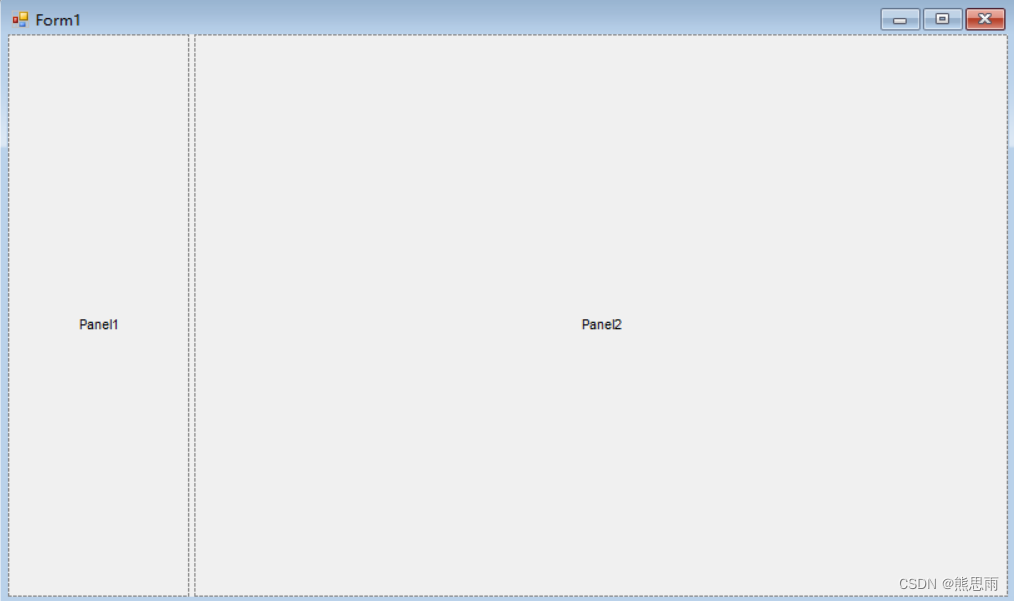
此时,左侧的Panel1内还没有任何组件,运行后的效果
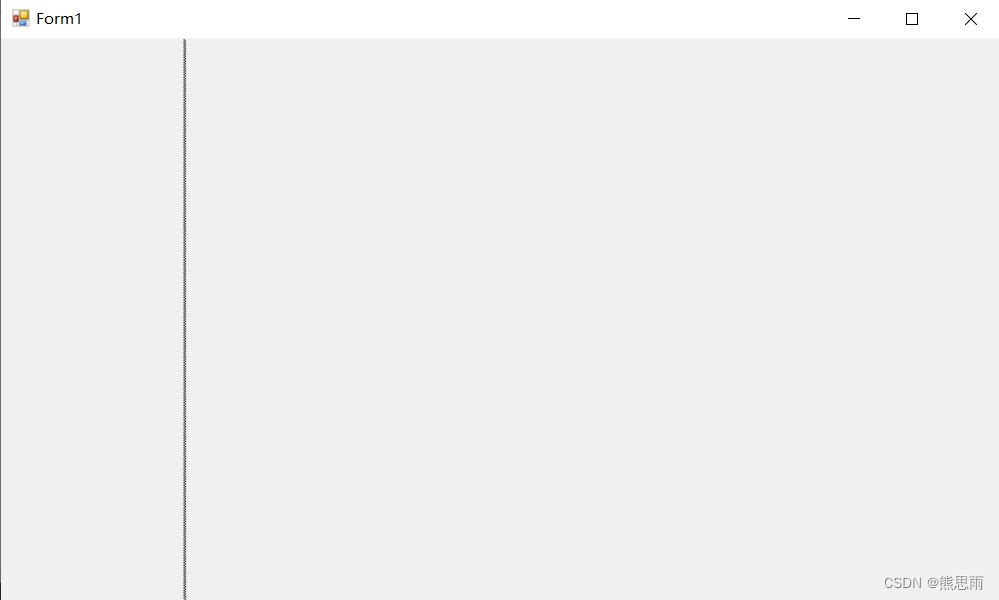
我们添加一个按钮到 Panel1 试试
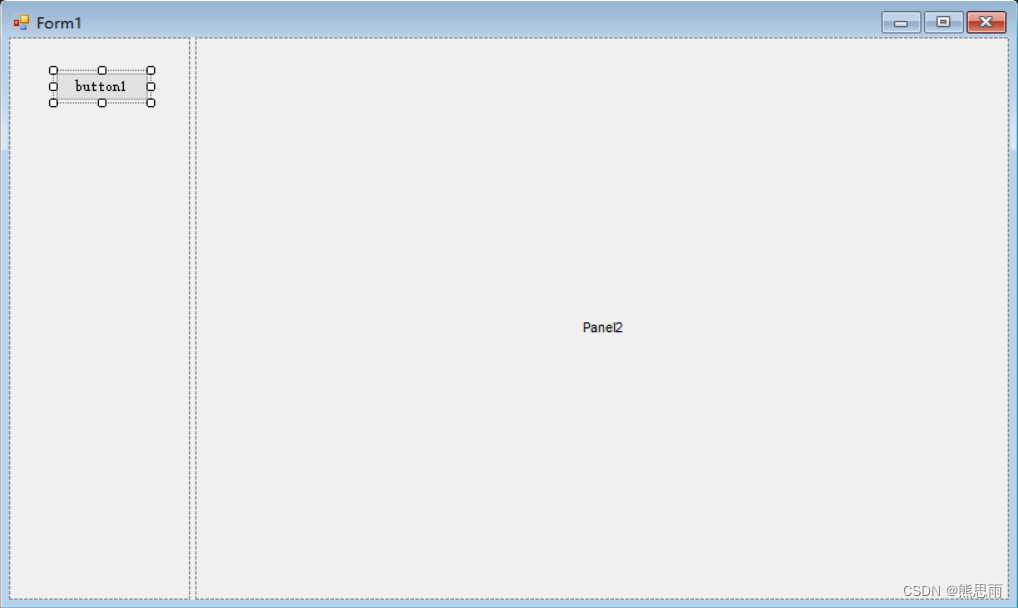
运行后发现,Panel1原来是有边框的,现在一片空白
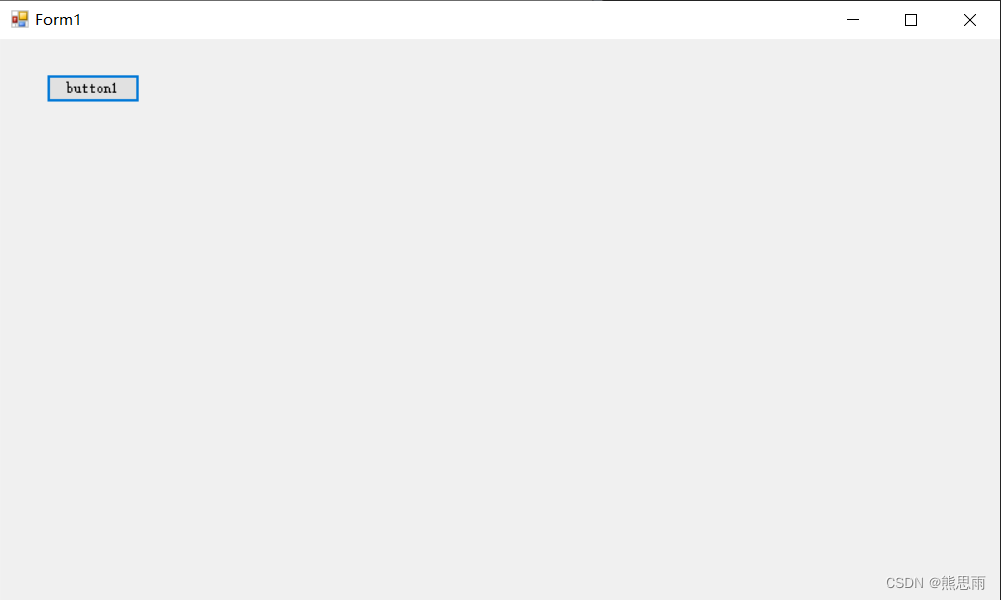 我们给 Panel1 添加一个背景颜色,顺便添加三个按钮
我们给 Panel1 添加一个背景颜色,顺便添加三个按钮
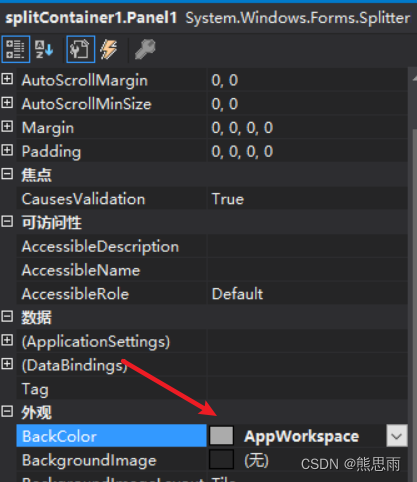
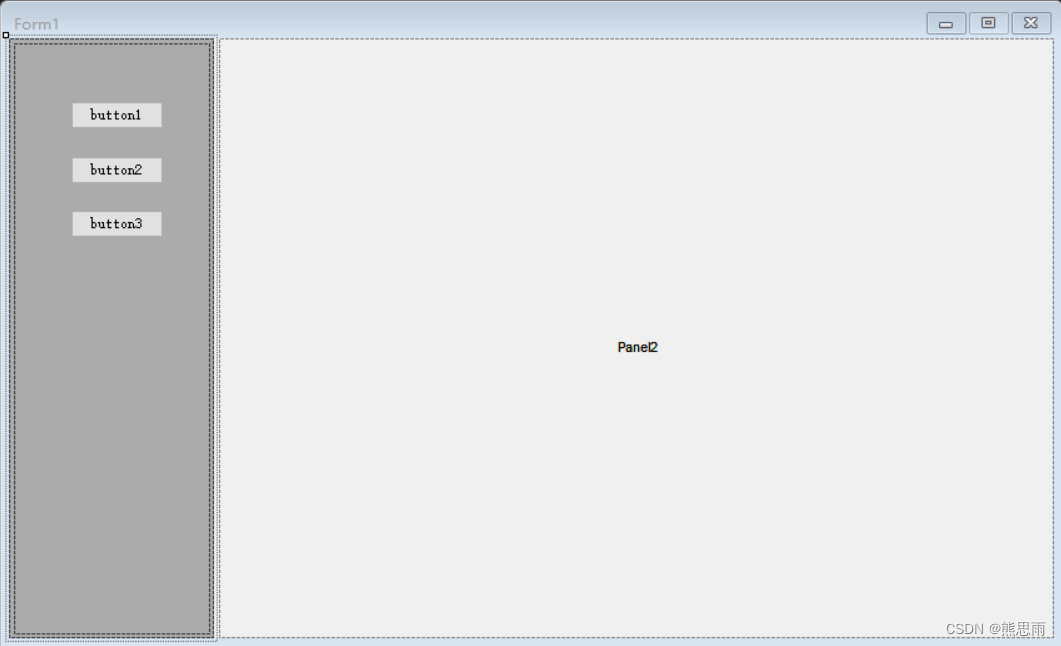
二、实现侧边栏菜单效果
1.添加按钮对应的界面
新建三个界面,界面中随便加点组件

将界面设置为无边框界面
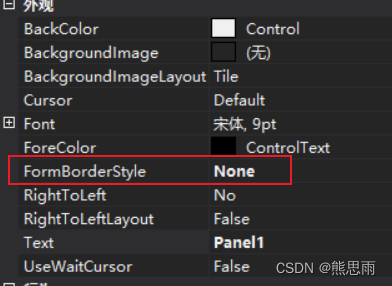
2.按钮点击事件
现在给三个按钮添加点击事件,Form1代码如下
using System;
using System.Collections.Generic;
using System.ComponentModel;
using System.Data;
using System.Drawing;
using System.Linq;
using System.Text;
using System.Threading.Tasks;
using System.Windows.Forms;
namespace Test1
{
public partial class Form1 : Form
{
public Form1()
{
InitializeComponent();
}
Panel1 panel1 = new Panel1();
Panel2 panel2 = new Panel2();
Panel3 panel3 = new Panel3();
private void Form1_Load(object sender, EventArgs e)
{
this.IsMdiContainer = true;
button1_Click(null, null);
}
private void button1_Click(object sender, EventArgs e)
{
panel2.Hide();
panel3.Hide();
panel1.MdiParent = this;
panel1.Parent = splitContainer1.Panel2;
panel1.Show();
}
private void button2_Click(object sender, EventArgs e)
{
panel1.Hide();
panel3.Hide();
panel2.MdiParent = this;
panel2.Parent = splitContainer1.Panel2;
panel2.Show();
}
private void button3_Click(object sender, EventArgs e)
{
panel1.Hide();
panel2.Hide();
panel3.MdiParent = this;
panel3.Parent = splitContainer1.Panel2;
panel3.Show();
}
}
}这里代码写的比较随意,只供参考
运行后就可以看到,点击不同的按钮,就会切换到不同的界面
源码:点击下载
结束
如果这个帖子对你有用,欢迎 关注 + 点赞 + 留言,谢谢
end
猜你喜欢
- 【C#】Winform NanUI 0.77版本 读取本地资源(扩展功能)
- 一、前言在NanUI官方的文档中,原本是有一个NanUI.FileResourceHandler的扩展包的,但现在官方已经无法下载了,现在只有0.88版本中有一个NanUI.LocalFileResource程序包,而0.77版本只剩下了一个读取嵌入式资源的程序包。关于NanUI:NanUI | .Net/.Net Core界面组件NanUI 0.7版正式发布 - 林选臣 - 博客园在扩展功能之前,请参考[资源处理器]-04 自定义资源处理器 - 知乎 ,我参考这个帖子进行扩展的,也不
- 【C#】C# Winform 多个程序之间的通信(非Scoket)
- 效果功能:打开窗体自动连接主程序,并自动添加到列表,可以向子程序群发消息可以向单个程序单独发送消息在退出程序后,添加的程序列表会自动移除一、概述参考:C# Winfrom程序之间通讯_c# sendmessege copydatastruct 返回多个值_熊思宇的博客-CSDN博客在之前我写过 winform 程序与程序之间的通信,但是这个版本有个问题,那就是只能由两个程序进行通信,同时打开多个程序的话,接收方收到的数据就会一模一样,这次发表这个教程,也就是要解决这个问题。归根结底,还是&nbs
- 【C#】C#调用win10系统自带软键盘的方法
- 上次做了个笔记是关于调用windows系统自带的触摸键盘的方法:C#调用Windows系统自带触摸键盘的方法_c# 虚拟键盘-CSDN博客除了调用触摸键盘,我们也可以通过调用win10的自带软键盘作为输入途径。方法很简单。1、添加using System.Diagnostics引用。2、创建进程Process Winvirkey = Process.Start("osk.exe");3、打开键盘:Winvirkey = Process.Start("osk.exe&
- 【C#】C#md5加密
- using System; using System.Collections.Generic; using System.Linq; using System.Security.Cryptography; using System.Text; using System.Threading.Tasks; namespace mdstr { internal
- 【C#】c#开发桌面应用程序用什么框架
- style="text-wrap: wrap;">在C#开发桌面应用程序时,可以使用以下几种常见的框架:</p><ol class=" list-paddingleft-2" style="width: 1529.1px; text-wrap: wrap;"><li><p>Windows Forms:这是一种由.NET Framework提供的GUI框架,它提供了丰富的GUI控件和易于使用的编程模型。Windows Forms在C#开发领域中使用非常广泛,并且已经存在多年,获得了广泛的支持和优化。</p></li></ol
- 【C#】c#Windows桌面程序退入托盘及右键菜单
- 一. 退出托盘功能窗体加组件notifyIcon修改属性,属性中加入要在托盘显示时呈现的图标。添加MouseClick事件编辑代码:private void Form_Main_FormClosing(object sender, FormClosingEventArgs e) { e.Cancel = true; this.Hid
- 【C#】C# Winform GDI+ 绘图
- 目录一、概述二、绘图1.画直线2.画矩形3.画圆、圆弧4.画扇形5.画多边形6.绘制字符串7.填充图形结束一、概述Graphics类是GDI+技术的一个基本类。GDI+(Graphics Device Interface)是.NET框架的重要组成部分,提供对二维图形图像和文字排版处理的支持。GDI+相关的类分布在下列命名空间中: System.Drawing:提供了最基本的绘图功能(比如画直线、矩形、椭圆等); System.Drawing.Drawing2D: 提供了高级的二维和矢量绘图功能(
- 【C#】C# 自动更新(基于FTP)
- 目录一、前言二、功能的实现1.本地黑名单2.读取配置文件3.读取 FTP 文件列表4.读取本地文件5.匹配更新6.版本的切换三、环境搭建四、常见问题2023.12.30 更新结束效果启动软件后,会自动读取所有的 FTP 服务器文件,然后读取本地需要更新的目录,进行匹配,将 FTP 服务器的文件同步到本地Winform 界面一、前言在去年,我写了一个 C# 版本的自动更新,这个是根据配置文件 + 网站文件等组成的框架,以实现本地文件的新增、替换和删除,虽然实现了自动更新的功能,但用起来过于复杂,代
